Ako odstrániť titulky v službe YouTube
Najčastejšie sa titulky automaticky pridávajú do videí, ale teraz sa viac a viac autorov zameriava na publikum z rôznych krajín, takže ich vytvárajú sami. V tomto článku sa dozviete, ako ich čiastočne alebo úplne zakázať v počítači alebo prostredníctvom mobilnej aplikácie.
obsah
Vypnutie titulkov na YouTube v počítači
V plnej verzii stránky sa nachádza veľké množstvo nastavení, medzi ktoré patria aj parametre titulov. Môžete ich zakázať niekoľkými jednoduchými spôsobmi. Pozrime sa na ne podrobnejšie.
Pod určitým valcom
Ak nechcete úplne opustiť titulky, ale jednoducho ich vypnete pod určitým videom, potom je táto metóda len pre vás. V tomto procese nie je nič ťažké, len postupujte podľa pokynov:
- Spustite sledovanie videa a kliknite na príslušné tlačidlo na ovládacom paneli prehrávača. Zakáže titulky. Ak nie, prejdite na ďalší krok.
- Kliknite na ikonu "Nastavenia" a vyberte riadok "Titulky" .
- Tu zaškrtnite.
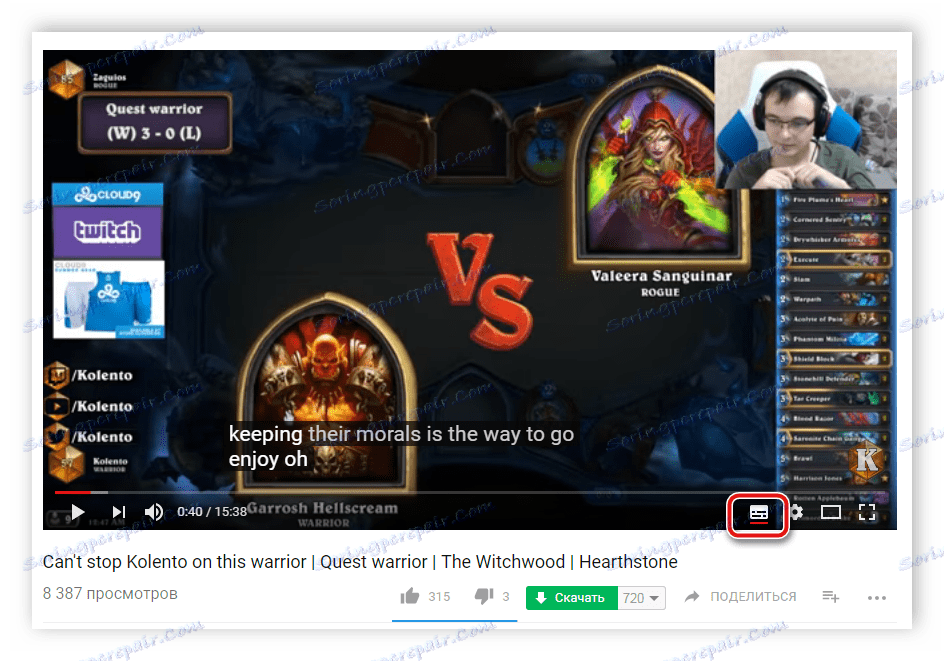
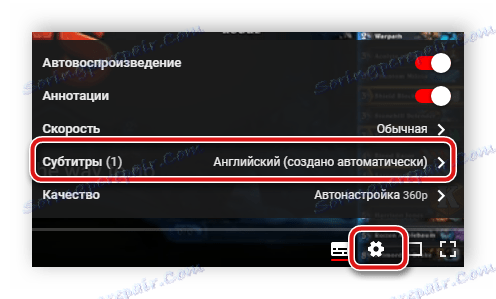
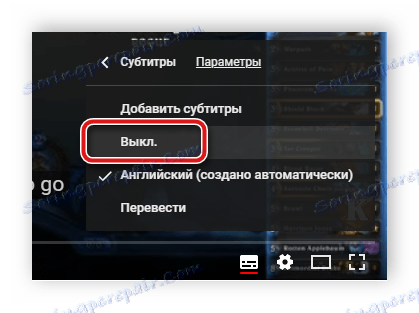
Teraz, keď musíte znovu zapnúť kredity, opakujte všetky akcie v opačnom poradí.
Celé vypnutie titulkov
V prípade, že nechcete zobraziť textovú duplikáciu zvukovej stopy v rámci niektorého zo sledovaných videí, odporúčame ju zakázať prostredníctvom nastavení účtu. Budete musieť vykonať niekoľko akcií:
- Kliknite na váš avatar a zvoľte "Nastavenia" .
- V okne Nastavenia účtu prejdite na položku Prehrávanie .
- Zrušte začiarknutie políčka "Vždy zobraziť titulky" a uložte zmeny.
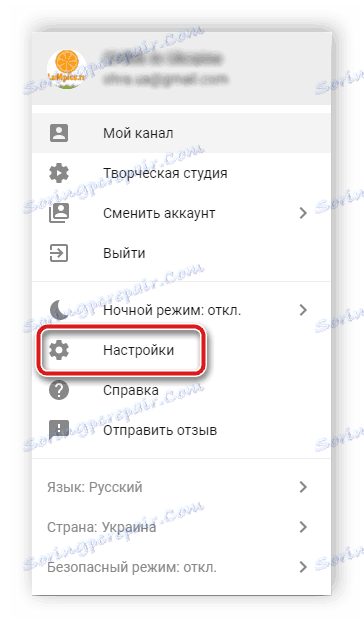
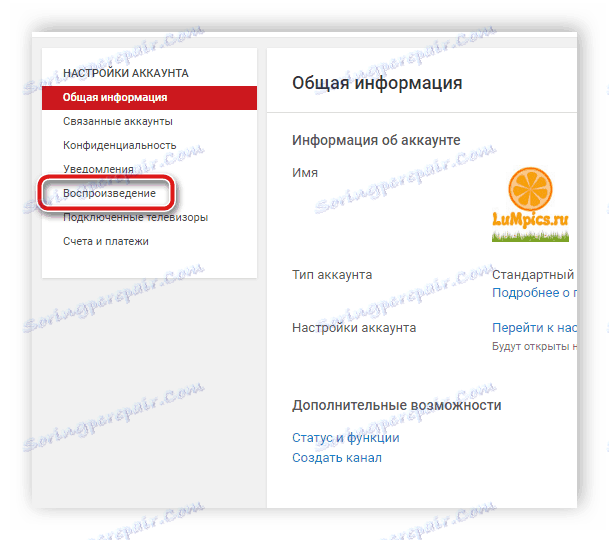
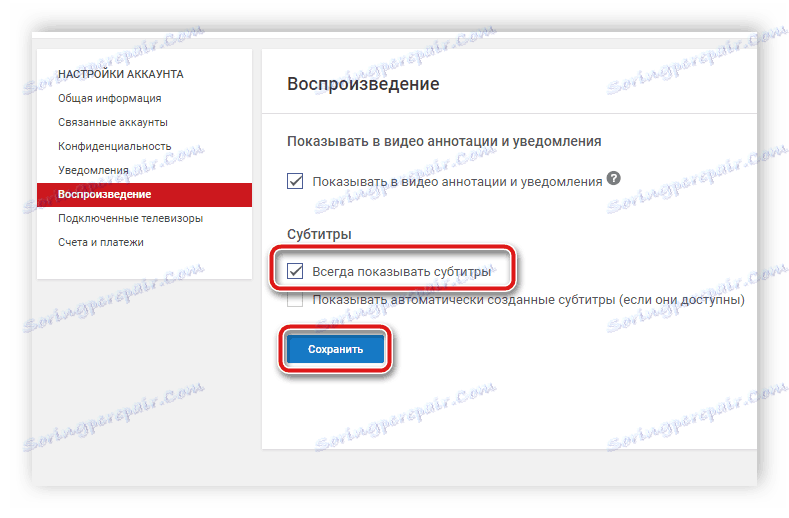
Po dokončení tohto nastavenia sa počas prehrávania videa zapne zobrazenie textu iba ručne cez prehrávač.
Vypnutie titulkov v mobilnej aplikácii YouTube
Mobilná aplikácia YouTube nielenže líši dizajn a niektoré prvky rozhrania z plnej verzie stránky, ale má aj rozdiel vo funkciách a umiestnení určitých nastavení. Poďme sa bližšie pozrieť, ako vypnúť titulky v tejto aplikácii.
Pod určitým valcom
Rovnako ako v plnej verzii stránky môže používateľ pri sledovaní videa vykonať určité nastavenia, to platí aj pre zmeny v zobrazení titulkov. Vykonáva sa takto:
- Pri sledovaní videa kliknite na ikonu vo forme troch vertikálnych bodiek, ktorá sa nachádza v pravom hornom rohu prehrávača a kliknite na položku "Titulky" .
- Vyberte možnosť "Zakázať titulky" .
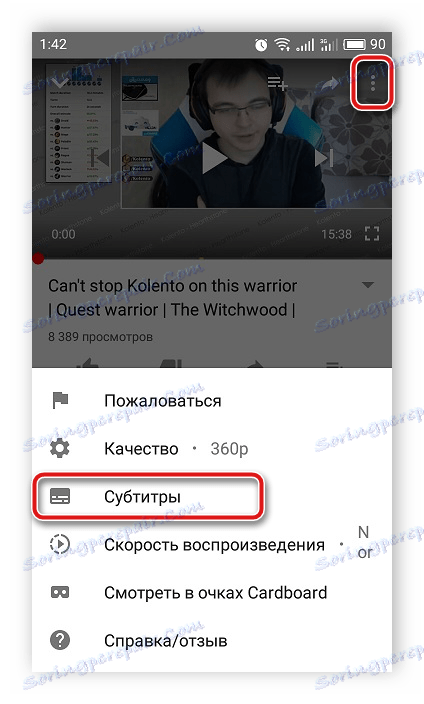
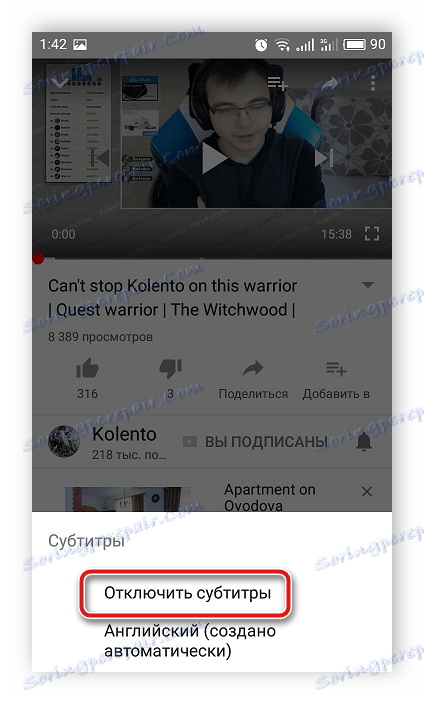
Ak potrebujete znova povoliť textovú duplikáciu zvukovej stopy, opakujte všetky kroky presne naopak a zvoľte príslušný jazyk z dostupných.
Celé vypnutie titulkov
Aplikácia YouTube pre mobil má množstvo užitočných nastavení účtu, v ktorých sa nachádza okno na správu titulkov. Ak chcete ísť do nej, potrebujete:
- Kliknite na profilový avatar a zvoľte "Nastavenia" .
- V novom okne prejdite na časť "Titulky" .
- Teraz stačí deaktivovať posúvač v blízkosti riadka "Tituly" .
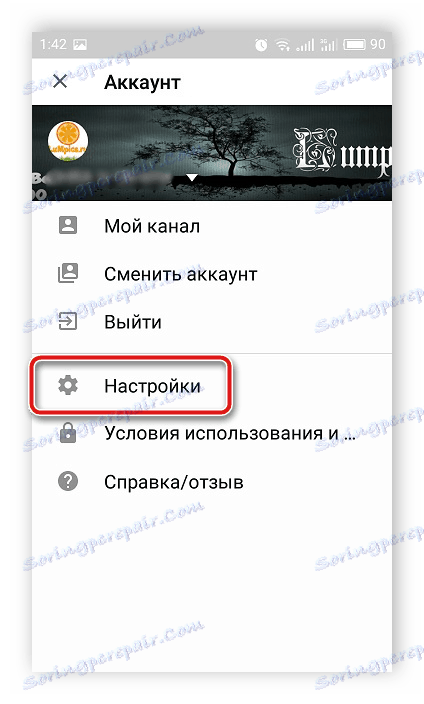
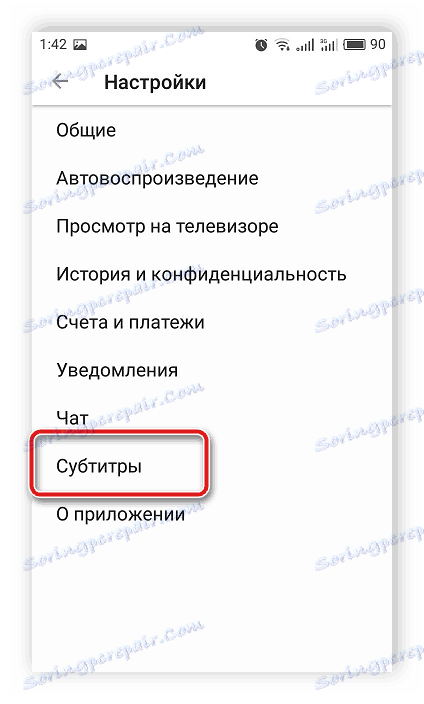
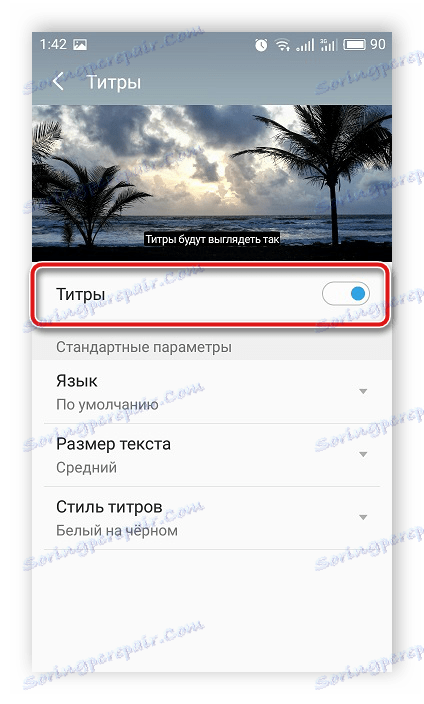
Po vykonaní týchto manipulácií sa titulky zobrazia iba vtedy, keď ich zapnete manuálne pri sledovaní videa.
Dnes sme podrobne preskúmali proces deaktivácie titulkov pre videá YouTube. Funkcia duplikácie textu je samozrejme užitočná, ale v niektorých prípadoch ju používateľ nepotrebuje a neustále sa objavujúce nápisy na obrazovke rozptýlia len pozornosť, takže bude užitočné vedieť, ako ho vypnúť.
Pozri tiež: Otočenie titulkov v službe YouTube